只要上网,每天你都会到各种各种的资讯,今日小编也是到网上收集了一些与如何卸载360浏览器如何彻底删除360浏览器相关的信息,那么下面分享给大家一起了解下吧。
如何卸载360浏览器?我们可以容忍软件一不小心就弹广告,但绝对无法容忍软件卸载之后留下的残留文件出现枯木逢春的现象。假若用户使用360浏览器烦了,想换一款浏览器用用,可以试试以下方法解决360浏览器软件残留。
本教程中使用的软件、工具:
360浏览器 下载
如何卸载360浏览器?
1、电脑开机的时候,一直按F8键,进入“安全模式”(如果你的计算机时Win8或Win10参见该文《无法使用F8进入安全模式的怎么办?》);
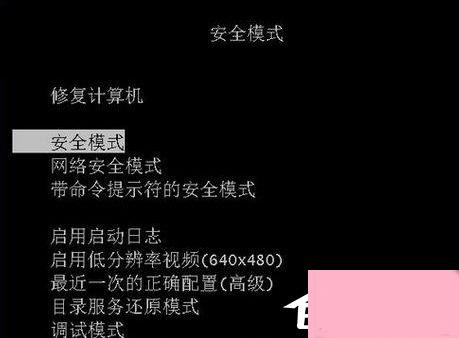
2、进入系统后先退出现在运行的360安全卫士和360杀毒软件;
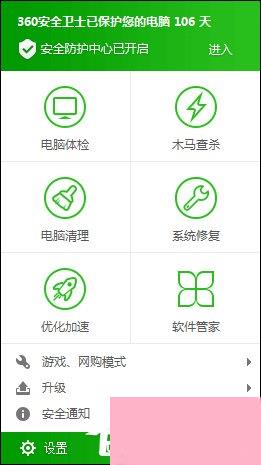
3、选择“继续退出”,单击“确定”;
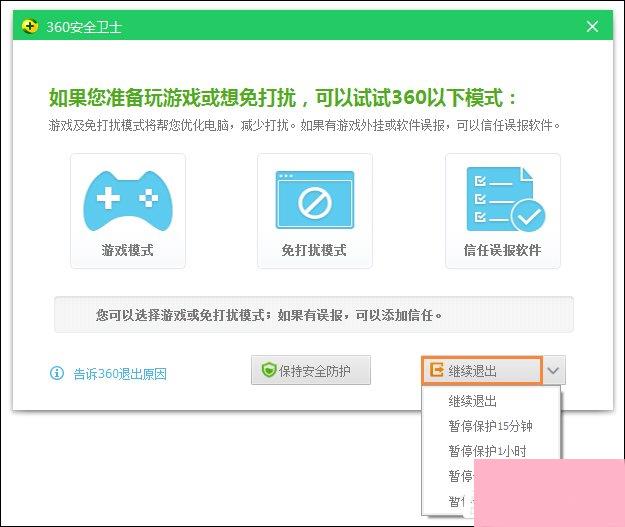
4、右键“开始”,单击“控制面板”,打开“添加或删除程序(卸载程序)”;
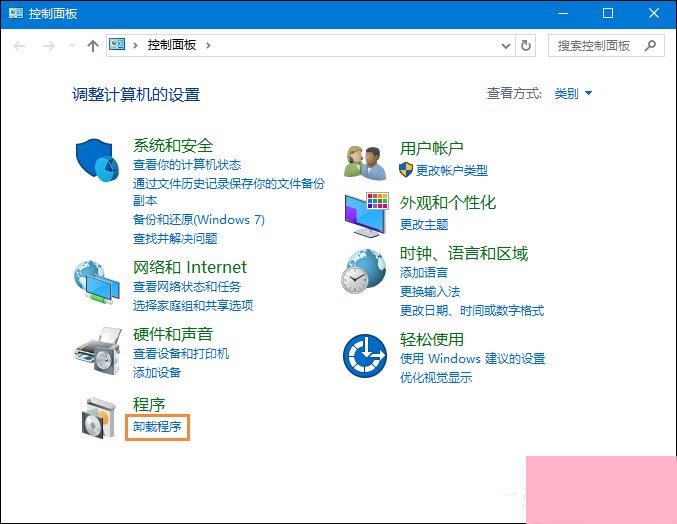
5、在当前安装的程序中先把360安全卫士和360杀毒软件卸载掉(选择我要直接卸载360安全卫士),并勾选“同时删除个人配置数据及收藏”,点击继续;
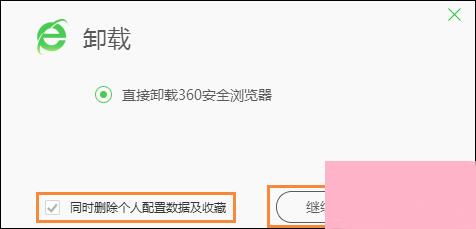
6、接着便是卸载界面了,完成即可。
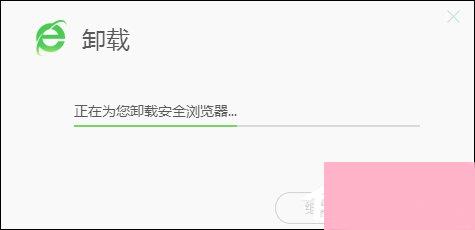
360浏览器卸载错误处理方法:
1、如果在卸载过程出现错误消息,那么请打开“运行”对话框,输入:%ProgramFiles%\360 单击“确定”按钮;
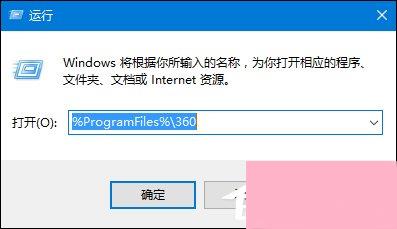
2、打开的目录窗口鼠标右键指向“360se”文件夹,在右键菜单单击“删除”命令;

3、单击“开始”菜单,单击“运行”命令,在打开框输入“regedit”命令,单击“确定”按钮;
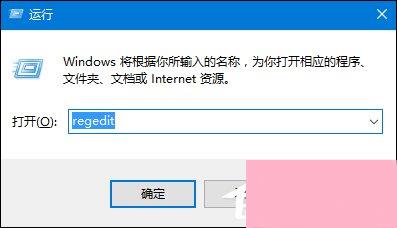
4、打开注册表编辑器,在注册表树(左侧窗口)中依次展开以下分支:
HKEY_LOCAL_MACHINE\SOFTWARE\Microsoft\Windows\CurrentVersion\Uninstall
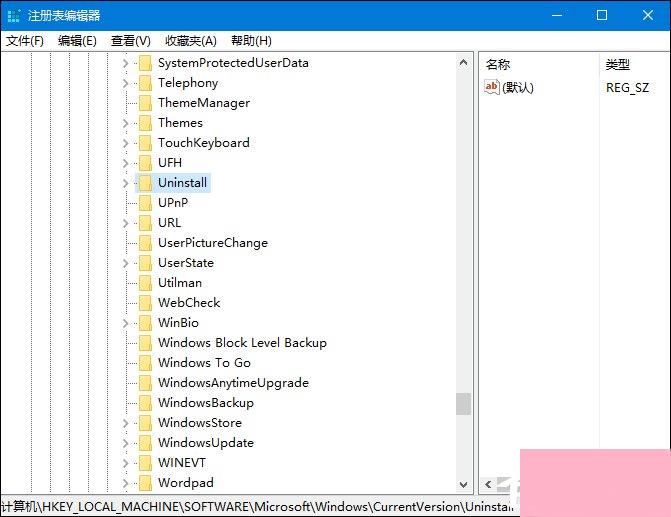
5、展开Uninstall主项,定位到“{23F3F476-BE34-4f48-9C77-2806A8393EC4}”项,然后鼠标右键删除。
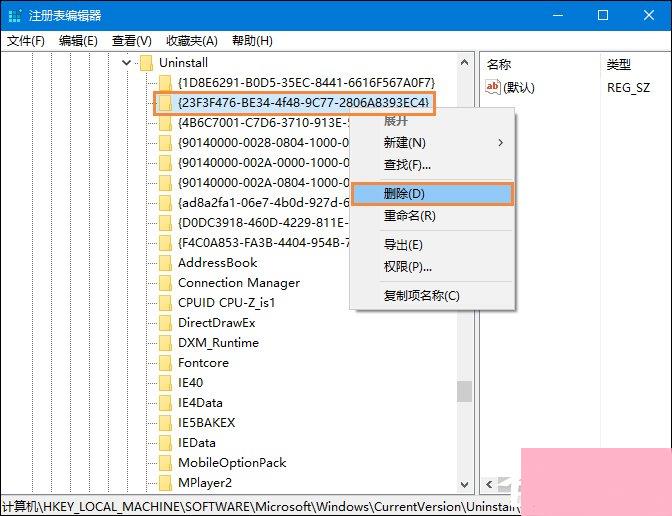
以上便是关于如何卸载360浏览器的方法,用户可以根据实际情况对软件进行不同的处理,如果用户发现没有勾选第一部分中的第7步骤“删除在本机上保存的个人配置数据”,用户可以重新安装一次360浏览器再通过以上步骤进行卸载。
通过上面的介绍,相信大家对于这个如何卸载360浏览器如何彻底删除360浏览器也有了一定的了解了,希望小编精心整理的这篇内容能够解决你的困惑。